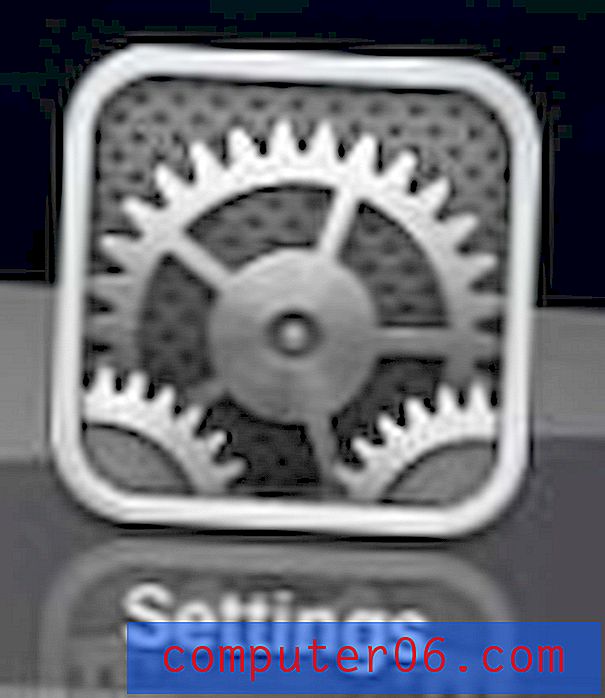Донесете слой до върха във Photoshop CS5
Слоевете във Photoshop CS5 са забележително полезни за много различни видове изображения, тъй като ви позволяват да отделяте и редактирате различни части от изображението, без да засягате останалата част от изображението. Но слоевете се подреждат един върху друг, което обикновено води до един слой, който крие част, или всички, от друг слой. Докато можете ръчно да влачите слоеве на панела Слоеве, за да ги позиционирате отново, това може да бъде досадно, когато започнете да работите с много слоеве. За щастие Photoshop има полезна опция, която ви позволява да изберете слой и да го преместите в горната част на стека с едно натискане на бутон.
Поставете слой Photoshop над остатъка от слоевете си в Photoshop CS5
Докато този урок специално ще се съсредоточи върху превръщането на избрания слой в най-горния слой, ще забележите, че менюто ви предоставя допълнителни опции, като Донеси напред (премества го нагоре един слой), Изпрати назад (премества го надолу един слой), и Send to Back (премества слоя до дъното). Всяка от тези опции има и свързан пряк път, който може да направи процеса още по-опростен.
Преки пътища за подреждане на слоя във Photoshop CS5:
- Преминаване отпред - Shift + Ctrl +]
- Напред напред - Ctrl +]
- Изпращане назад - Ctrl + [
- Изпращане обратно - Shift + Ctrl + [
Тези преки пътища могат да бъдат малко трудни за запомняне, особено ако не ги използвате много често, така че можете да следвате стъпките по-долу, за да преместите слой до върха с менюто.
Стъпка 1: Отворете изображението си във Photoshop CS5.
Стъпка 2: Изберете слоя, който искате да преместите до върха в панела Слоеве . Ако панелът Слоеве не се вижда, натиснете клавиша F7 на клавиатурата си.

Стъпка 2: Щракнете върху слой в горната част на прозореца.
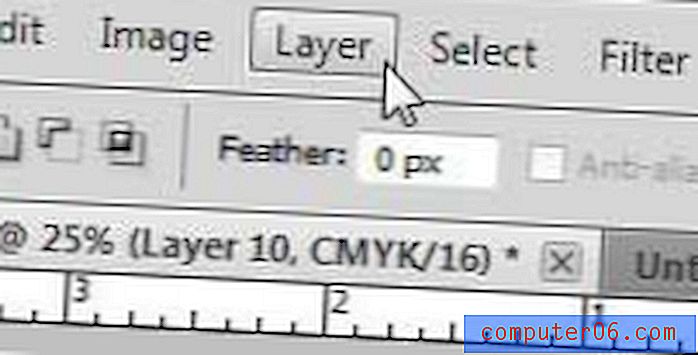
Стъпка 3: Щракнете върху Подреждане, след което щракнете върху Довеждане до отпред .
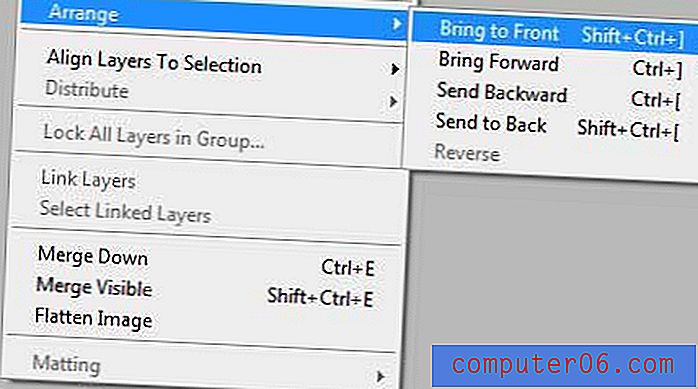
Искате ли да инсталирате Photoshop на друг компютър, но не искате да харчите парите за друго копие на Photoshop? Абонамент за Photoshop CS6 може да бъде по-достъпен разход за много потребители или Photoshop Elements може да ви осигури по-скъпа, макар и по-малко способна програма за редактиране на изображения от пълната версия на Photoshop.
Направихте ли корекция на слой във Photoshop CS5 и искате да копирате тези корекции в друг слой? Научете как да копирате стил на слой в друг слой в Photoshop CS5.